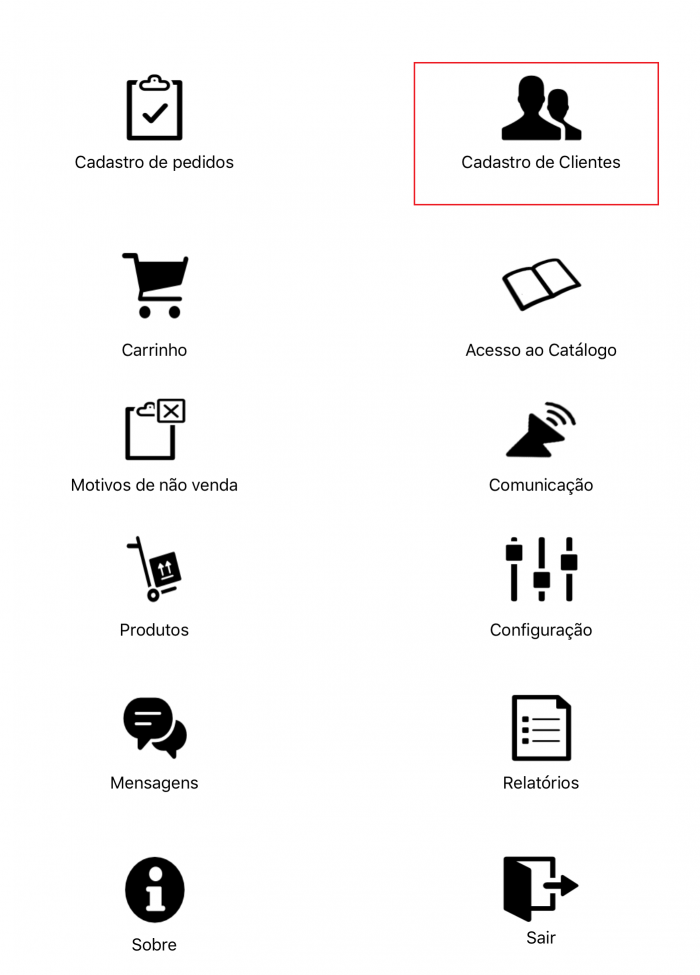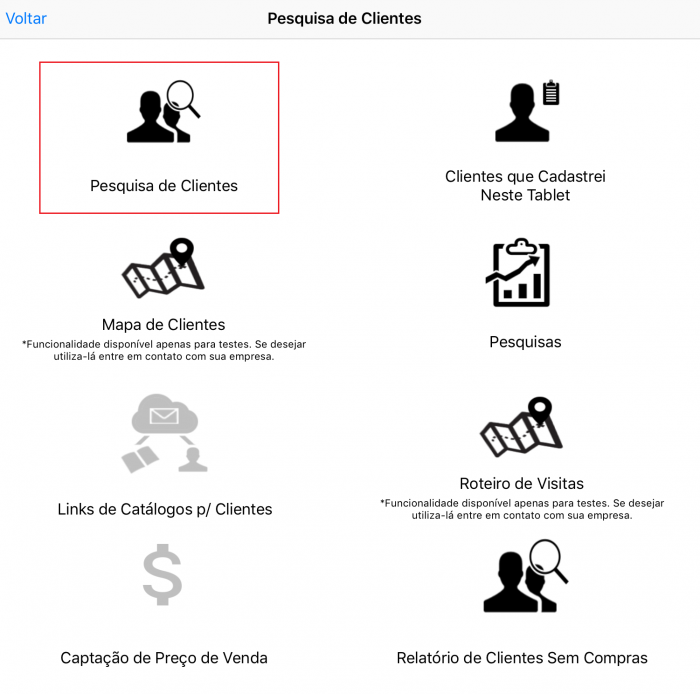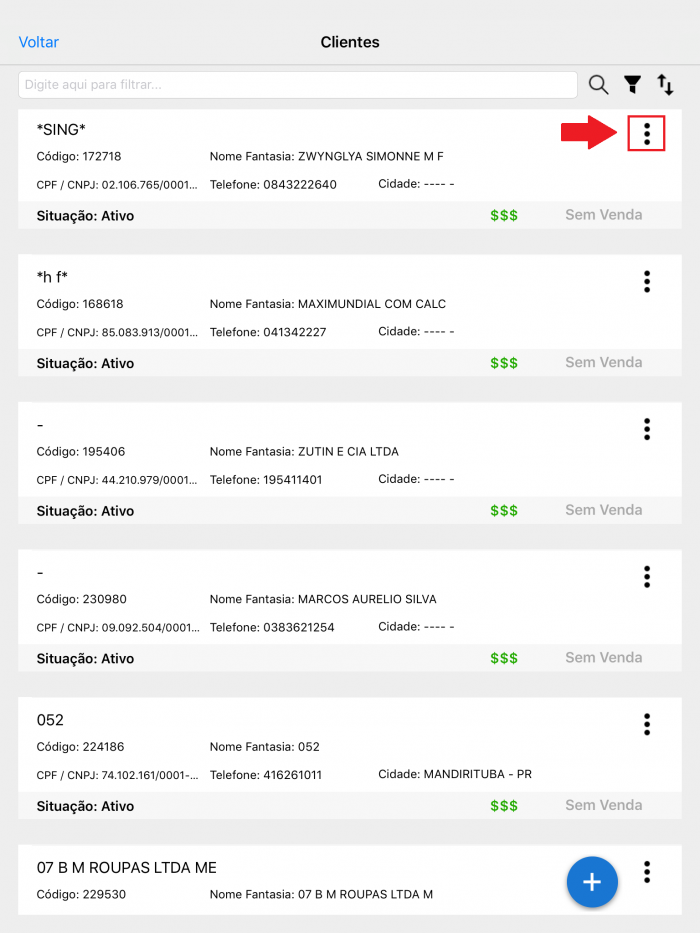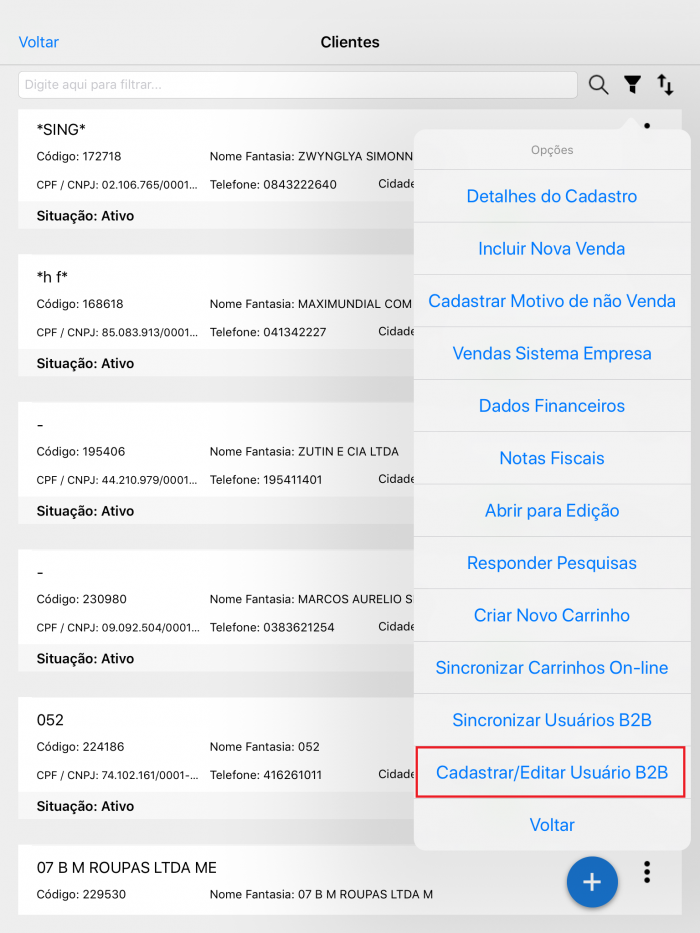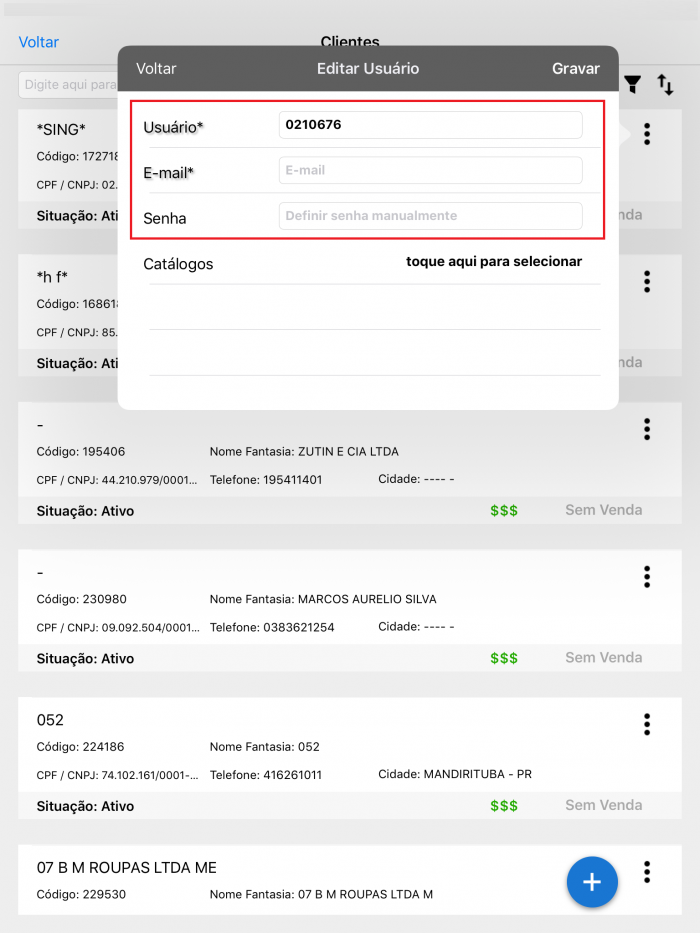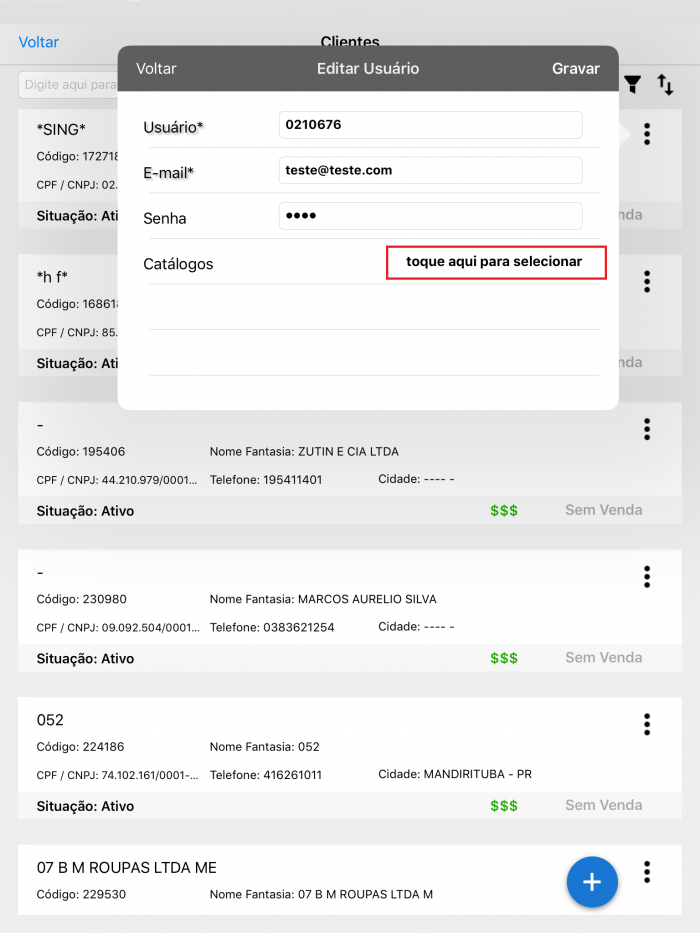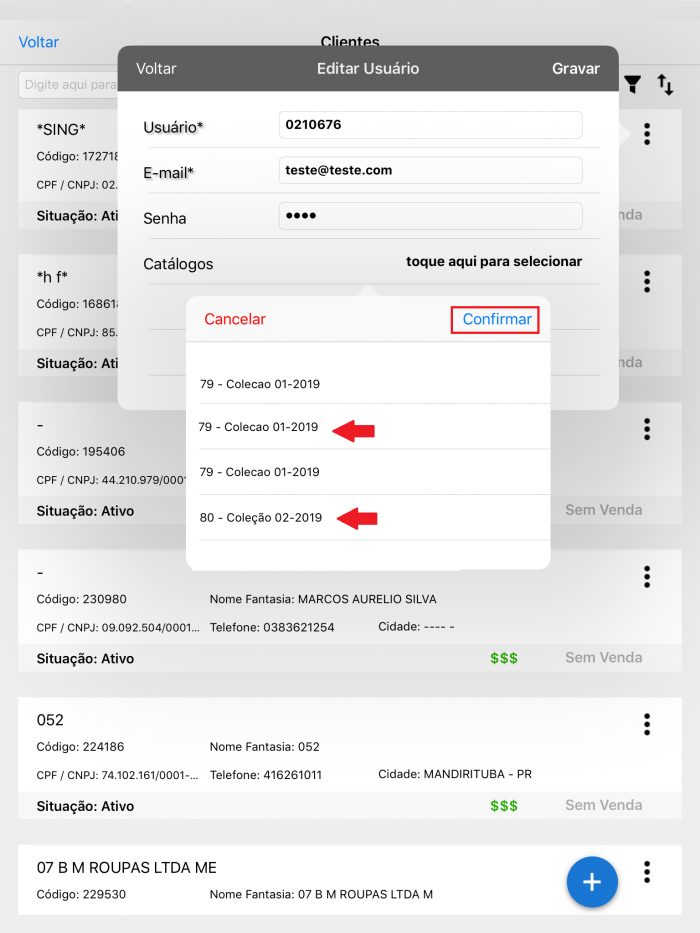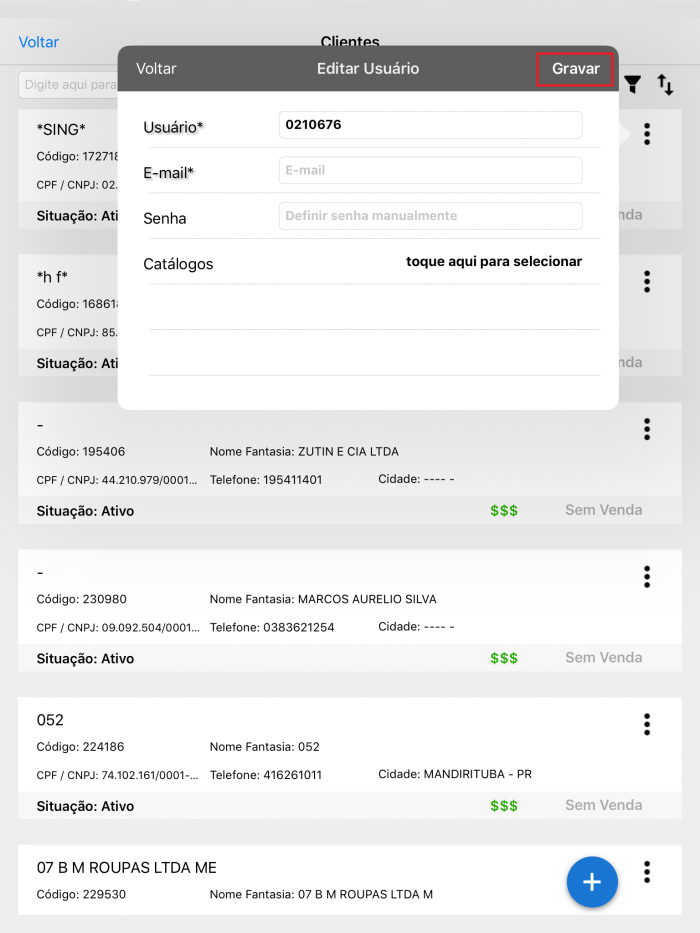Mudanças entre as edições de "Criando Senha de Acesso ao B2B Através do Firenze"
(Criou página com 'A partir da versão 2.11.200 já é possível utilizar seu Firenze/Ipad para criar senhas de acesso ao B2B, assim você poderá consultar e criar acessos para os clientes de s...') |
|||
| Linha 1: | Linha 1: | ||
A partir da versão 2.11.200 já é possível utilizar seu Firenze/Ipad para criar senhas de acesso ao B2B, assim você poderá consultar e criar acessos para os clientes de sua carteira de forma simples e rápida. | A partir da versão 2.11.200 já é possível utilizar seu Firenze/Ipad para criar senhas de acesso ao B2B, assim você poderá consultar e criar acessos para os clientes de sua carteira de forma simples e rápida. | ||
| − | + | Na tela principal do seu Firenze/Ipad acesse o menu "Clientes". | |
[[Arquivo:1Senhab2bCadastroCliente.png|700px]] | [[Arquivo:1Senhab2bCadastroCliente.png|700px]] | ||
| − | + | No menu de clientes selecione a opção "Pesquisa de Clientes". | |
[[Arquivo:3senhab2bPesquisaCiente.png|700px]] | [[Arquivo:3senhab2bPesquisaCiente.png|700px]] | ||
| − | + | Ao abrir a listagem de cliente localize o cliente para o qual deseja liberar acesso ao B2B e clique no ícone de '''Opções'''. | |
| − | |||
| + | [[Arquivo:clienteb2b1111111.png|700px]] | ||
| − | |||
| − | |||
| − | |||
| − | |||
| − | |||
| − | |||
| − | |||
| − | |||
Então selecione a opção "Cadastrar/Editar Usuário B2B" | Então selecione a opção "Cadastrar/Editar Usuário B2B" | ||
| − | [[Arquivo: | + | [[Arquivo:clienteb2b222222.png|700px]] |
| − | + | O sistema apresentará uma tela para que você preencha os dados de acesso para este cliente. | |
* Usuário - Por padrão o sistema pega os primeiros dígitos do CNPJ. | * Usuário - Por padrão o sistema pega os primeiros dígitos do CNPJ. | ||
* E-mail - E-mail do cliente, assim que cadastrado o sistema enviará um e-mail de aviso de criação de acesso para o endereço informado | * E-mail - E-mail do cliente, assim que cadastrado o sistema enviará um e-mail de aviso de criação de acesso para o endereço informado | ||
| Linha 37: | Linha 29: | ||
* Catálogos - Selecione a quais catálogos seu cliente poderá ter acesso, o cliente só visualizará no B2B os produtos dos catálogos liberados. | * Catálogos - Selecione a quais catálogos seu cliente poderá ter acesso, o cliente só visualizará no B2B os produtos dos catálogos liberados. | ||
| − | [[Arquivo: | + | [[Arquivo:clienteb2b3333333.png|700px]] |
| + | |||
| + | |||
| + | |||
| + | Selecione a quais catálogos seu cliente poderá ter acesso, o cliente só visualizará no B2B os produtos dos catálogos liberados. | ||
| + | |||
| + | |||
| + | [[Arquivo:clienteb2b4444444444444.png|700px]] | ||
| + | |||
| + | |||
| + | [[Arquivo:clienteb2b555555.png|700px]] | ||
| + | |||
Não se esqueça de gravar as informações. | Não se esqueça de gravar as informações. | ||
| − | [[Arquivo: | + | [[Arquivo:clienteb2b6666666666.png|700px]] |
Caso você selecione um cliente que já possua acesso ao B2B será possível editar o cadastro, mudando senha e catálogos liberados. | Caso você selecione um cliente que já possua acesso ao B2B será possível editar o cadastro, mudando senha e catálogos liberados. | ||
Assim que você fizer uma comunicação remota o sistema irá reconhecer o cadastro e liberar o acesso para o cliente. | Assim que você fizer uma comunicação remota o sistema irá reconhecer o cadastro e liberar o acesso para o cliente. | ||
Edição atual tal como às 14h16min de 14 de fevereiro de 2019
A partir da versão 2.11.200 já é possível utilizar seu Firenze/Ipad para criar senhas de acesso ao B2B, assim você poderá consultar e criar acessos para os clientes de sua carteira de forma simples e rápida.
Na tela principal do seu Firenze/Ipad acesse o menu "Clientes".
No menu de clientes selecione a opção "Pesquisa de Clientes".
Ao abrir a listagem de cliente localize o cliente para o qual deseja liberar acesso ao B2B e clique no ícone de Opções.
Então selecione a opção "Cadastrar/Editar Usuário B2B"
O sistema apresentará uma tela para que você preencha os dados de acesso para este cliente.
- Usuário - Por padrão o sistema pega os primeiros dígitos do CNPJ.
- E-mail - E-mail do cliente, assim que cadastrado o sistema enviará um e-mail de aviso de criação de acesso para o endereço informado
- Senha - Informe uma senha de no mínimo 6 dígitos, será a senha usada pelo cliente para fazer o primeiro acesso.
- Catálogos - Selecione a quais catálogos seu cliente poderá ter acesso, o cliente só visualizará no B2B os produtos dos catálogos liberados.
Selecione a quais catálogos seu cliente poderá ter acesso, o cliente só visualizará no B2B os produtos dos catálogos liberados.
Não se esqueça de gravar as informações.
Caso você selecione um cliente que já possua acesso ao B2B será possível editar o cadastro, mudando senha e catálogos liberados.
Assim que você fizer uma comunicação remota o sistema irá reconhecer o cadastro e liberar o acesso para o cliente.